Cómo reparar el error "La impresora no responde" en una PC con Windows
Publicado: 2020-06-09¿Tu impresora vuelve a darte problemas? ¿No puede imprimir sus documentos fácilmente? ¿Recibe el error "la impresora no responde" cuando está dando el comando de impresión para un documento?
Es posible que vea este error debido a causas como un estado de hardware defectuoso, controladores defectuosos u otros problemas de compatibilidad. Pero, ¿qué puedes hacer cuando ves este error?
¡No te preocupes! Hemos investigado y reunido las soluciones más efectivas para corregir el error "la impresora no responde" y hemos preparado un tutorial para usted que lo ayudará a usar su impresora sin problemas.
Bit Driver Updater: solución universal para solucionar problemas relacionados con la impresora
Si no está interesado en seguir todos los consejos exhaustivos para la solución de problemas y solo quiere conocer los mejores, entonces debería considerar usar una poderosa utilidad como Bit Driver Updater. Esta herramienta escanea automáticamente toda su computadora en busca de controladores de dispositivos obsoletos y lo ayuda a actualizar los que están causando problemas para el funcionamiento de sus dispositivos de hardware, es decir, la impresora.
Para solucionar la impresora y otros problemas relacionados con el hardware de forma gratuita, haga clic en el botón de abajo.

¿Qué causa el error "La impresora no responde"?
Veamos las razones que llevan a que la impresora no responda al error:
- Controladores de impresora dañados, obsoletos o defectuosos
- Interferencia de herramientas de terceros
- Estado de hardware defectuoso
- Problemas con las conexiones de la impresora
- Problemas con la red WiFi
- Si la impresora no está configurada correctamente
- Si hay algún problema con el servicio de cola de impresión.
Maneras fáciles de corregir el error "La impresora no responde" en Windows 10, 8, 7
Siga leyendo para comprender cómo ejecutar con éxito los pasos de los diversos métodos que se enumeran a continuación en este artículo.
Solución 1: Consejos generales para la resolución de problemas
Antes de discutir los métodos avanzados, echemos un vistazo a los trucos y consejos generales que pueden resolver el problema de que la "impresora no responde".
- Asegúrese de que la impresora esté correctamente conectada al sistema y la CPU. Verifique la conexión de los cables o la red inalámbrica a la PC o computadora portátil para este propósito.
- Si conecta la impresora al sistema a través de un puerto USB, conecte la impresora a otro puerto y vea si eso soluciona el error.
- Reinicie la computadora u otros dispositivos como la impresora, el enrutador WiFi, etc.
- Además, asegúrese de que su impresora esté conectada a la red WiFi correcta.
- Si es posible, cambie a otra red WiFi y vea si eso resuelve el problema.
Leer más: Cómo arreglar WiFi que no funciona en Windows 10/8/7
Solución 2: solucione el problema con el solucionador de problemas de la impresora
Si su impresora no responde, ejecute el solucionador de problemas de impresora integrado para detectar el error y corregirlo.
- Inicie la herramienta Troubleshooter en su sistema.
- Seleccione la opción Impresora en la ventana Solucionador de problemas y luego haga clic en la opción "Ejecutar el solucionador de problemas" .
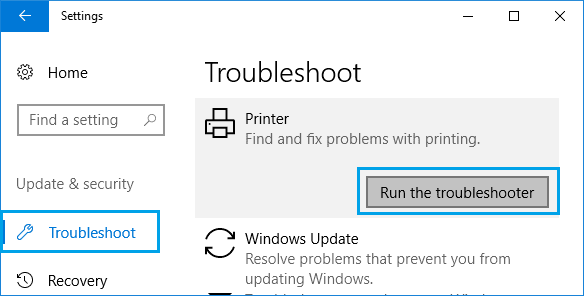
- Además, siga las instrucciones en pantalla para permitir que se complete el proceso de solución de problemas.
- Si se detecta un problema con la impresora, la herramienta lo solucionará.
Solución 3: verifique la configuración de la impresora
Puede encontrar el error de que la impresora no responde cuando hay algún problema de configuración. ¿Se pregunta cómo rectificarlo? Siga los pasos a continuación:

- Vaya a Dispositivos e impresoras desde el Panel de control.
- Busque su impresora en la sección Impresoras y haga clic con el botón derecho en su impresora para elegir la opción "Propiedades de la impresora" en el menú desplegable.
- Haga clic en el botón "Cambiar propiedades" en la pestaña General de la ventana Propiedades de la impresora.
- Luego, vaya a la pestaña Puertos de la ventana Propiedades de la impresora.
- Verá un segmento de cuadro debajo de "Imprimir en los siguientes puertos" con el nombre de los puertos.
- Marque el puerto que tiene el nombre de su impresora.
- Haga clic en el botón "Aplicar" y luego presione el botón "Aceptar" para guardar los cambios que realizó.
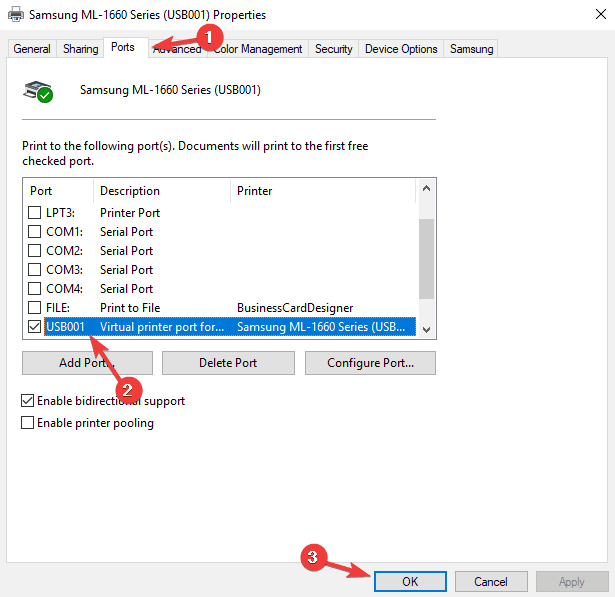
Solución 4: intente reiniciar el servicio de cola de impresión
Si aún no tuvo suerte en resolver el error de la impresora que no responde, entonces puede reiniciar el servicio Print Spooler . Si no conoce el servicio Print Spooler, permítame informarle que el servicio Print Spooler es responsable de administrar los trabajos de impresión del sistema o cualquier otro dispositivo desde el cual le dé comandos de impresión.
Cuando este servicio encuentra ciertos problemas, puede dar lugar a muchos errores y mal funcionamiento de la impresora. El servicio Printer Spooler se puede arreglar reiniciando el servicio de la siguiente manera:
- Inicie su sistema con privilegios de administrador y luego abra el cuadro de diálogo Ejecutar y escriba "services.msc" en el cuadro de entrada. Presione Entrar para abrir la ventana Servicios.
- Localice el servicio Print Spooler y luego abra este servicio haciendo doble clic en él.
- Presione el botón Detener situado debajo del Estado del servicio y luego haga clic en Iniciar. Presione "OK" más.
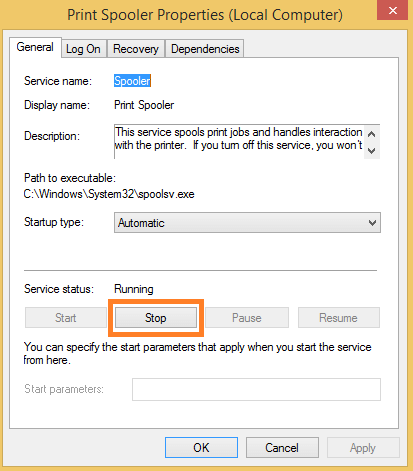
- Esto reiniciará el servicio Print Spooler y, con suerte, resolverá el problema.
Solución 5: deshabilite el programa antivirus o cortafuegos
El programa antivirus o firewall a veces puede interferir con el funcionamiento de la impresora u otros programas. En este caso, puede deshabilitar temporalmente el software antivirus o el firewall para ver si eso resuelve el problema.
En caso afirmativo, puede desinstalar el programa antivirus existente y descargar otra herramienta antivirus en su sistema.
Solución 6: actualice automáticamente el controlador de la impresora
Si no ha tenido éxito con los métodos anteriores, puede intentar actualizar los controladores de impresora de su sistema, ya que el problema de la impresora que no responde podría deberse a controladores defectuosos.

El controlador de la impresora se puede actualizar de varias maneras, pero si necesita una solución rápida, instale la herramienta Bit Driver Updater en su sistema y escanee su sistema a fondo con esta mejor herramienta gratuita de actualización de controladores .
Una vez que la herramienta detecta los controladores dañados o defectuosos, puede dejar que la herramienta descargue e instale la versión correcta del controlador de impresora en su sistema.
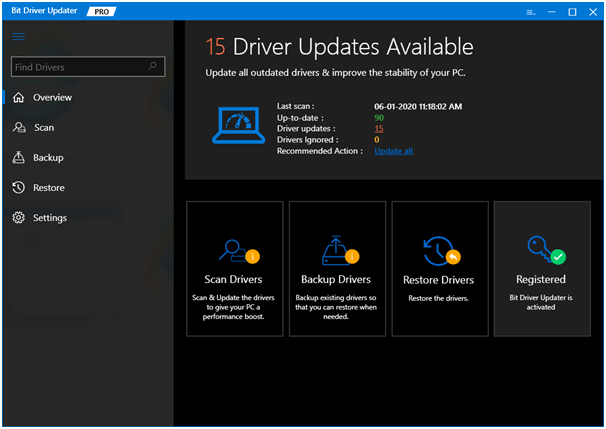
Después de esto, reinicie su computadora y comience a usar su impresora como antes.

Error de impresora que no responde resuelto
Entonces, vio los métodos principales mediante los cuales puede resolver el error "la impresora no responde" sin esfuerzo. Con suerte, después de probar las formas, podrá usar su impresora como antes e imprimir documentos sin ningún problema.
Sin embargo, si el problema persiste, puede deberse a algún problema de hardware de la impresora o la PC. Puede ponerse en contacto con el equipo de soporte técnico del fabricante del dispositivo y pedirles ayuda para resolver el problema.
